گاهی اوقات بعد از آپدیت iOS مشکل No Service برای شما ظاهر می شود و برخی از کاربران بعد از آپدیت دستگاه خود به iOS 9.3 و یا جیلبرینگ از این موضوع شکایت کرده اند. چند روش حل مشکل No Service و پریدن آنتن در آیفون وجود دارد که در ادامه بحث خواهیم کرد.
آموزش رفع مشکل عدم آنتن دهی و پیغام No Service در آیفون
How To Fix No Service and Keep Losing Signal On iPhone
وقتی که گوشی آیفون شما مشکل پرش آنتن و از دست دادن سیگنال با نمایش پیغام No Service پیدا می کند این به این معنا است که شما نمی توانید کارهایی مانند ارسال پیامک، برقراری تماس، استفاده از دیتای تلفن همراه و غیره را انجام دهید. تنها راه دسترسی به اینترنت اتصال به یک شبکه وای فای است. تا زمانی که این مشکل را رفع نشود شما نمی توانید از اینترنت گوشی استفاده کنید.
همین امر هم در مورد پیامک و تماس نیز برقرار است. این مسئله در منطقی که فاقد پوشش شبکه هستند و یا در مناطقی که پوشش شبکه ضعیفی دارند دیده می شود که علاوه بر نمایش No Service شما ممکن است پیغامی مانند Searching For Service را مشاهده کنید. اما برخی دلایل دیگر مانند خرابی سیم کارت، قرار نگرفتن درست سیم کارت در جایگاهش یا یک باگ نرم افزاری می تواند باعث ایجاد مشکل No Service شود و حتی ممکن است بعد از ارتقاء iOS خود شاهد این مشکل باشید.
قبل از اینکه شروع به آموزش راه حل های مشکل No Service کنیم ابتدا مطمئن شوید که منطقه ای که در آن هستید پوشش شبکه مورد نیاز را دارد یا با اپراتور خود تماس بگیرید و مطمئن شوید که سیم کارت شما فعال است.

رفع مشکل پرش آنتن و No Service در آیفون خاموش روشن کردن حالت هواپیما
علاوه بر روش های زیر قبلا نحوه حل مشکل قطع و وصل شدن و پریدن آنتن گوشی دو یا تک سیم کارت اندروید را به شما آموزش دادیم که در آیفون نیز بسیاری از این مراحل مشابه هستند، ساده ترین راه حل برای حل مشکل No Service گوشی آیفون این است که حالت هواپیمای گوشی خود را روشن و خاموش کنید. شما می توانید به مسیر Settings > General > Airplane Mode بروید و این کار را انجام دهید و یا اینکه منوی نوتیفیکیشن را پایین بکشید و این کار را انجام دهید. بعد از اینکه این مد را فعال کردید چند دقیقه منتظر بمانید و مجدد آن را غیرفعال کنید.

حل مشکل عدم آنتن دهی آیفون با فعال کردن دیتا
اگر روشن و خاموش کردن حالت هواپیما به حل مشکل عدم آنتن دهی آیفون شما کمکی نکرده است به مسیر Settings > Cellular > Cellular Data بروید و مطمئن شوید که دیتای شما فعال است. سپس به مسیر Settings > Cellular > Data Roaming بروید و مطمئن شوید که رومینگ شما فعال است همچنین از ۹ راه ساده و کاربردی برای افزایش و تقویت آنتن دهی موبایل استفاده کنید.

تنظیم تاریخ و ساعت راه حلی برای مشکل No Service در آیفون ۷، ۸ و..
مورد بعدی که باید برای حل مشکل No Service و عدم آنتن دهی آیفون خود امتحان کنید تنظیم تاریخ و ساعت گوشی خود براساس منطقه زمانی فعلی شماست و بهترین گزینه برای این کار فعال کردن قابلیت Set automatically است. برای انجام این کار آیفون خود را به وای فای متصل کنید و به مسیر Settings > General > Date and Time بروید بعد قابلیت Set Automatically را فعال کنید.

رفع مشکل پرش آنتن در حالت شارژ آیفون با ریستارت
بسیاری از مشکلات رایج با ریستارت کردن حل می شود. دکمه sleep/wake گوشی خود را فشار دهید و مدتی نگه دارید. بعد از دیدن اسلایدر از سمت راست به سمت چپ درگ کنید. بعد که آیفون کاملا خاموش شد چند دقیقه منتظر بمانید و دوباره با فشار دادن دکمه sleep/wake گوشی آیفون خود را روشن کنید.

حل مشکل شبکه و آنتن دهی آیفون با تغییر Voice & Data
راه حل بعدی این است که به مسیر Settings > Cellular > Cellular Data Option > Voice & Data بروید و اگر از ۴G استفاده می کنید به ۳G یا vice versa تغییر حالت دهید. بعد روی دکمه Home تپ کنید تا به صفحه اصلی برگردید حالا ببینید مشکل شبکه و آنتن دهی شما حل شده است یا نه.

رفع مشکل آنتن دهی آیفون ۶s ، ۵ و … با آپدیت حامل آیفون
آپدیت تنظیمات حامل آیفون شامل آپدیت تنظیمات مربوط به اپراتور شما می شود. برای مثال، تماس، دیتای سلولی، پیام دادن، هات اسپات و ویس میل باید تنظیم شود. برای انجام این کار مطمئن شوید که آیفون شما به اینترنت قوی متصل است بعد به مسیر Settings > General > About بروید، حالا اگر آپدیت هایی در دسترس باشد شما نوتیفیکشنی دریافت خواهید کرد.

علت پیغام No Service و پریدن آنتن در آیفون چیست؟
اگر هیچ کدام از روش های بالا کار نکرد سیم کارت را بیرون بیاورید و دوباره آن را وارد کنید. مطمن شوید جهت سیم کارت درست است و همچنین مطمئن شوید که سیم کارت خمیده نشده و یا خراش نخورده است. برای اینکه مطمئن شوید که سیم کارتتان مشکلی ندارد می توانید آن را روی گوشی دیگری تست کنید.

آپدیت سیستم عامل آیفون راه حلی برای مشکل No Service در آیفون S6 و..
آپدیت سیستم عامل آیفون یکی دیگر از راه حل هایی است که می تواند به حل مشکل آنتی دهی گوشی شما کمک کند. آپدیت ها همیشه باگ ها را رفع می کنند و امنیت و عملکرد دستگاه iOS را بهبود می بخشد. مطمئن شوید که به شبکه وای فای متصل هستید. به مسیر Settings > General > Software Update بروید و منتظر بمانید تا آپدیت های موجود بررسی شود. حالا روی Download و بعد Install تپ کنید.

حل مشکل No Service در آیفون ۸ با ریست تنظیمات شبکه
ریست تنظیمات شبکه روشی کاربردیست که نه تنها می تواند مشکل No Service آیفون را حل کند بلکه می تواند مشکلات بلوتوث و وای فای را حل کند. شما مجبور هستید پسورد وای فای خود را مجددا وارد کنید و آیفون خود را با تمام دستگاه های بلوتوثی همگام کنید. تنظیمات گوشی خود را باز کنید و به ترتیب روی General، Reset تپ کنید و بعد Reset Network Settings را انتخاب کنید و کد خود را وارد کنید و در نهایت روی Reset Network Settings ضربه بزنید.

حل مشکل No Service در آیفون ۱۰ ، ۸ ، ۷ و.. با ریست تمام تنظیمات آیفون
در این روش شما باید تمام تنظیمات خود را ریست کنید. این روش امن است و شما هیچ اطلاعاتی را از دست نخواهید داد. به مسیر Settings > General> Reset All Settings بروید و کد خود را وارد کنید و روی Reset All Settings تپ کنید.

حل مشکل No Service در آیفون ۶ ، ۶s و..
راه حل بعدی این است که با استفاده از iTunes آیفون خود را به تنظیمات کارخانه برگردانید. شما باید از تمام اطلاعات خود بکاپ بگیرید و بعد از تنظیمات کارخانه آنها را ریستور کنید. اطمینان حاصل کنید که به یک اینترنت قوی وصل هستید و آخرین نسخه برنامه iTunes را دارید. با استفاده از کابل آیفون خود را به سیستم وصل کنید. در سربرگ Summary روی Restore کلیک کنید. قبل از اینکه فرآیند شروع شود، iTunes اولین فریم ویر را دانلود خواهد کرد. منتظر بمانید تا فرآیند ریستور کردن کامل شود. بعد از انجام این کار تنظیمات آیفون خود را انجام دهید.

نحوه حل مشکل No Service بعد از جیلبریک
تنها راه حلی که برای حل مشکل No Service وجود دارد این است که بیس باند فعلی آی پد خود را استفاده کنید. اکثر افراد با استفاده از Redsn0w دستگاه آیفون خود را جیلبریک می کنند و به بیس باند آی پد ارتقاء می دهند و سپس برای فعال کردن سرویس ها از UltraSn0w استفاده می کنند. بیس باند iPad باعث اختلال در سرویس های شبکه و اختلال در فرکانس های رادیویی می شود.
برای حل مشکل No Service بعد از جیلبریک ابتدا آخرین نسخه RedSn0w و فریم ویر خود را دانلود کنید. فایل را از حالت فشرده خارج کنید. بعد از اینکه Redsn0w باز شد دکمه select ISPW را انتخاب کنید و فریم ویری که دانلود کرده اید را انتخاب کنید.

بعد از اینکه این فرآیند کامل شد کرنل و رم را اضافه کنید. یک صفحه با چند گزینه ظاهر می شود. حالا به مسیر Settings>general> about بروید. گزینه های Install Cydia و downgrade From IPad Baseband را انتخاب کنید.

بعد از انجام این کار گوشی خود را ریبوت کنید. حالا در آیفون شما آیک Cydia ظاهر می شود، آن را باز کنید.

Manage و سپس Launch Source را انتخاب کنید.

روی add کلیک کنید و عبارت http://repo666.ultrasn0w.com/ را به عنوان آدرس اینترنتی سورس وارد کنید و دکمه Add Source را تپ کنید.

Return to Cydia و سپس Done را انتخاب کنید. از لیست منابع http://repo666.ultrasn0w.com/ را کلیک کنید. Install و سپس confirm یا تایید را انتخاب کنید. در آخر Spring board را ریستارت کنید حالا سیم کارت خود را داخل آیفون قرار دهید. در آخر پیشنهاد می کنیم نحوه حل مشکل ماندن و رفتن گوشی آیفون در حالت هدفون و هندزفری را مطالعه بفرمایید.
نظرات و پیشنهادات شما؟
امروز در کلاسیک وب روش حل مشکل No Service و آنتن دهی در آیفون را به شما آموزش دادیم. همه این روش ها در دستگاه های آیفون iPhone 4, iPhone 4s, iPhone 5, iPhone 5s, iPhone 6, iPhone 6 Plus, iPhone 6s, iPhone 6s Plus, iPhone SE, iPhone 7, and iPhone 7 Plus کار خواهد کرد. اگر شما روش دیگری می شناسید یا نظر و یا پیشنهادی دارید می توانید در بخش دیدگاه این پست با ما در میان بگذارید.

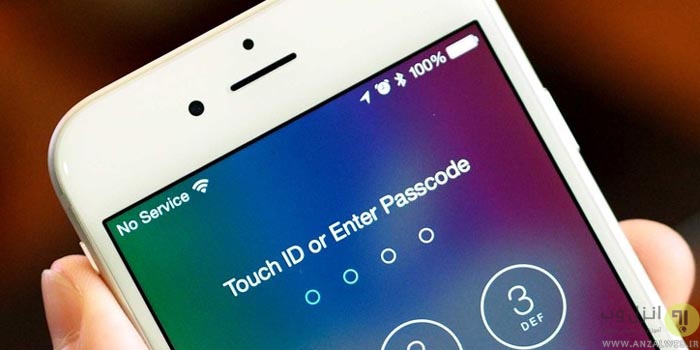
آخرین دیدگاه ها
تا کنون دیدگاهی ثبت نشده است.